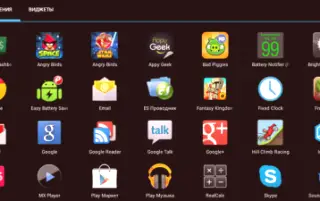Captura de tela em um smartphone Android - como fazer: métodos, instruções
Capturas de tela são usadas em todos os lugares hoje e geralmente precisam ser tiradas do telefone. Nem todo usuário de smartphone sabe como fazer isso corretamente. Analisamos todos os métodos disponíveis em nosso artigo.
Os usuários de smartphones geralmente precisam fazer uma captura de tela. É necessário por vários motivos, mas, em qualquer caso, nem todos sabem como é feito. O sistema Android é flexível e altamente funcional, e existem várias maneiras de fazer uma captura de tela. Além disso, você pode usar programas de computador. Em nosso artigo, decidimos contar em detalhes sobre cada um dos métodos.
O que é uma captura de tela e por que ela é necessária?
Às vezes você precisa fazer uma imagem na tela do celular na forma de uma imagem. Quem não sabe que isso pode ser feito pelo próprio celular, pegue uma câmera e tire uma foto, mas existem opções bem mais simples.
Captura de tela é uma foto da tela do smartphone ou de uma área específica dela. Ele é salvo como uma imagem normal em uma das pastas do smartphone. Ele permite que você envie quaisquer dados de forma rápida e conveniente, mostre o que você está fazendo e assim por diante.
Como fazer uma captura de tela da tela no Android?
Ao contrário do iOS, os atalhos de teclado do Android podem ser diferentes. Tudo depende da versão do sistema. Vamos considerar com o máximo de detalhes possível como tirar screenshots corretamente.
Android 2.2, 2.3 e inferior

Quando o primeiro sistema Android foi lançado, ele não tinha uma função padrão para criar capturas de tela. Então os fabricantes tiveram que fazer isso sozinhos. Por exemplo, em telefones Samsung ou Alcatel antigos, uma captura de tela era feita pressionando simultaneamente as teclas "Home" e "Back". Portanto, se você possui um smartphone antigo, especifique essa combinação nas instruções ou pesquise na Internet.
Android 3.2 a 4
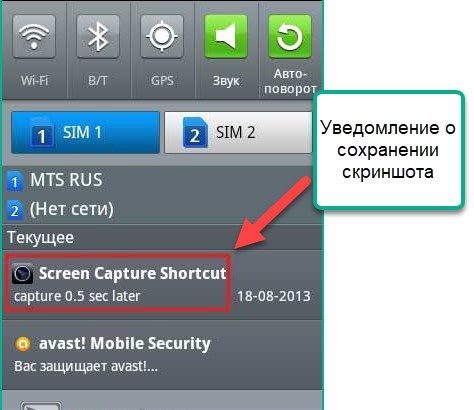
Depois de aparecer da terceira versão do Android, a captura de tela já estava embutida na funcionalidade padrão. Neste caso, uma longa pressão em "Programas recentes" fez Surin e foi para a galeria. Esse método não é usado em dispositivos modernos, mas os proprietários de smartphones com esta versão do Android acharão as informações úteis.
Android 4, 5
Até o surgimento da sexta versão do Android, os desenvolvedores usavam um único método. Para as versões de sistema 4, 5, foi utilizada a combinação "Ligar" + "Diminuir volume". Muitas empresas chinesas não se desviaram dessa tradição e, portanto, esse esquema ainda é usado ativamente.

Todos os métodos acima funcionam apenas em shells padrão. Se o fabricante incorporar lançadores personalizados, ele poderá alterar a maneira como o sistema é gerenciado.
Se falamos de fabricantes específicos, as capturas de tela são tiradas da seguinte forma (consideramos apenas marcas populares):
- Samsung em um dos os mais recentes carros-chefe usaram a maneira original de criar capturas de tela. Para obter uma foto, você precisa deslizar a ponta da palma da mão de ponta a ponta.

- Na Samsung J3, J1 e J7, além de outros similares, existe uma chave mecânica "Home". Então, para tirar uma captura de tela, você precisa pressioná-lo e "Voltar" ou "Ligar".

- Os desenvolvedores do Sony Xperia não limitaram eles mesmos apenas uma combinação padrão. Além disso, um item correspondente foi implementado no menu, que é exibido por um toque longo no botão liga / desliga.
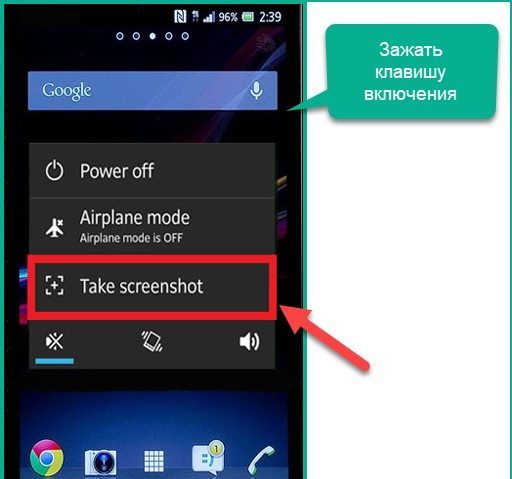
- Empresas chinesas que criaram o Xiaomi Redmi e O Meizu M3, não alterou os controles padrão, e o Asis Zenfone também ganhou um botão especial no menu. Ao mesmo tempo, você também pode usar teclas de atalho.

Como fazer uma captura de tela no Android usando o programa?
Sem dúvida, é mais fácil usar as combinações usuais, mas nem sempre são possíveis. Por exemplo, o botão "Home" ou outro está quebrado, e sem ele a combinação será impossível. Como ser então?
Claro, o sistema pode ajudar, mas somente se você tiver um item especial no menu. Caso contrário, você não poderá fazer nada, pelo menos com as ferramentas integradas. Então você terá que baixar um aplicativo de terceiros. Você pode encontrar um adequado no Google Play perguntando "screenshot".
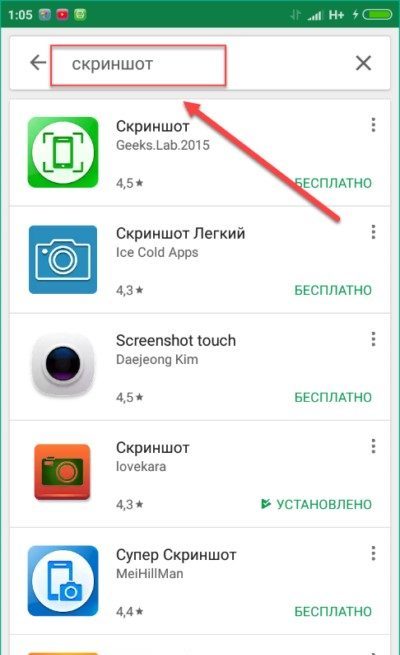
Para não passar por aplicações diferentes, sugerimos que você dê uma olhada nas apresentadas abaixo. Muitos exigem direitos de root, que serão difíceis de obter, mas possíveis.
Se você já tem direitos de root, você pode instalar OK Screenshot, Drocap 2 para usuários root ou Screenshot ER. Se não houver direitos, não vale a pena incomodar. É melhor usar qualquer um dos programas descritos abaixo.
Captura de tela
- Após baixar o programa, execute-o e dê permissão para trabalhar com arquivos. Em seguida, vá para o menu lateral e clique em Triggers
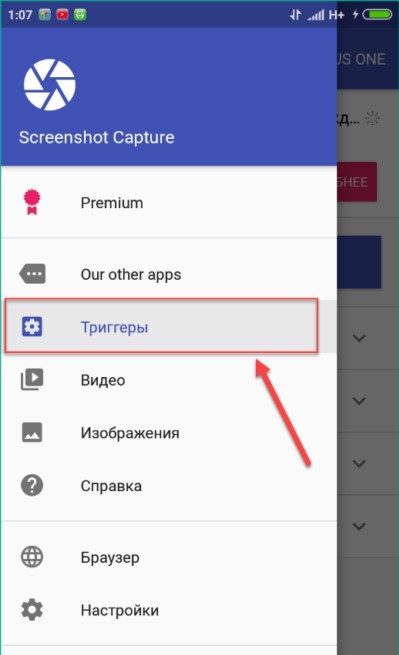
- Selecione Iniciar serviço para iniciar o programa em segundo plano
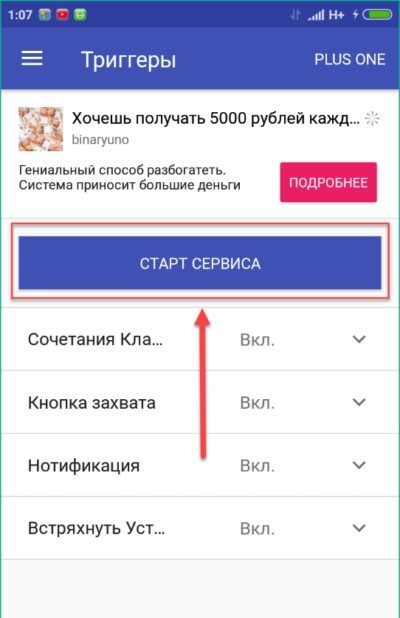
- O ícone do programa acenderá no visor. O widget pode ser movido e colocado em qualquer lugar
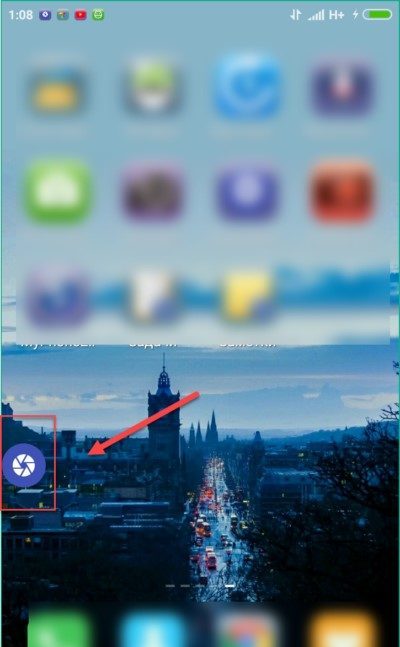
- Abrir, por exemplo, Viber e escolha criar uma imagem ou vídeo
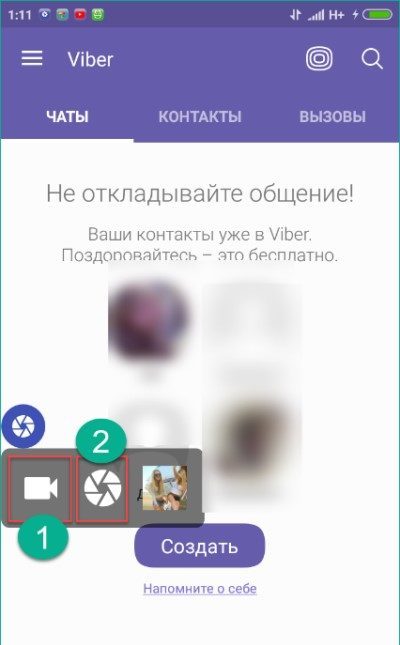
- Quando a captura de tela for criada, um menu para editar a captura de tela será aberto. Você pode cortá-lo, adicionar inscrições ou adesivos
- Para ver o que você tem, abra o menu lateral e encontre uma foto ou vídeo lá
- Você também pode tirar screenshots em any - para qualquer outro mensageiro ou aplicativo
"Captura de tela"
Um aplicativo simples, após o lançamento, um menu com vários botões serão exibidos:
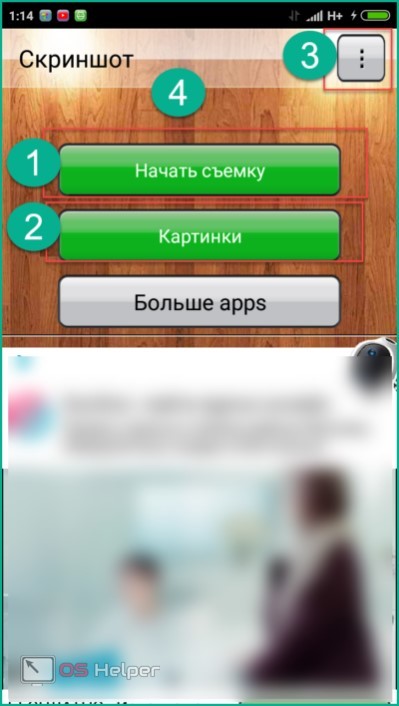
- O amigo transfere para a galeria para ver as capturas de tela
- O terceiro abre as configurações
Nas configurações, você pode alterar o local onde os arquivos são salvos, ativar ou remover notificações e alterar a aparência do programa.
Como fazer uma captura de tela no Android através de um computador?
Se nenhum dos métodos acima ajudou, você pode fazer uma captura de tela usando um PC. Você precisará do próprio smartphone, um cabo USB, drivers e o programa ADB.
- Este programa cria capturas de tela automaticamente. Você pode baixá-lo gratuitamente no site oficial. Após o lançamento, um menu será aberto.
- Cada comando é dado através do teclado. Antes de usar, ative o modo de depuração USB no smartphone e conecte-o ao PC. Depois disso, abra o programa novamente:
- Na linha de entrada, escreva o número 14. Isso abrirá o item Captura de tela/gravação
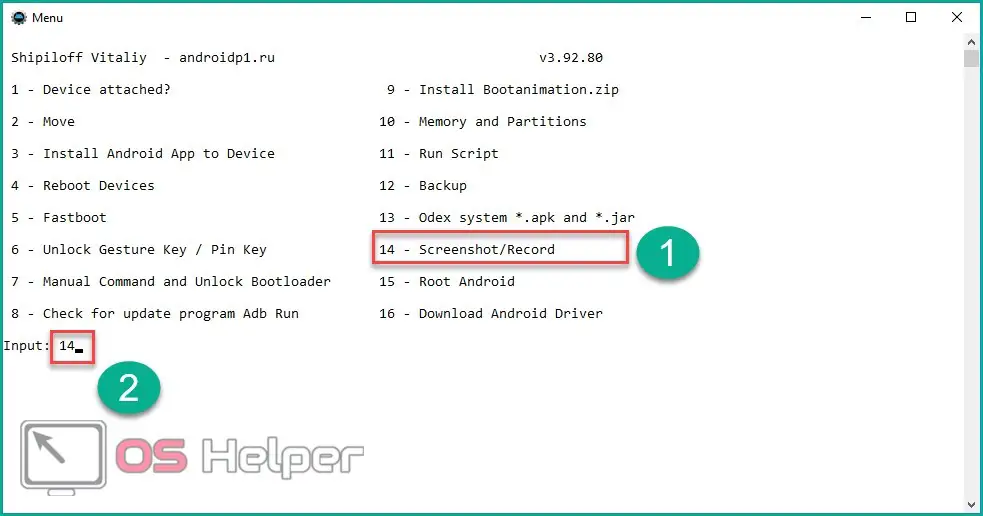
- Próximo escrevemos o número 1 para que a captura de tela seja salva na área de trabalho na pasta Adb_Run_Screenshot. Ele é criado quando o programa é iniciado pela primeira vez
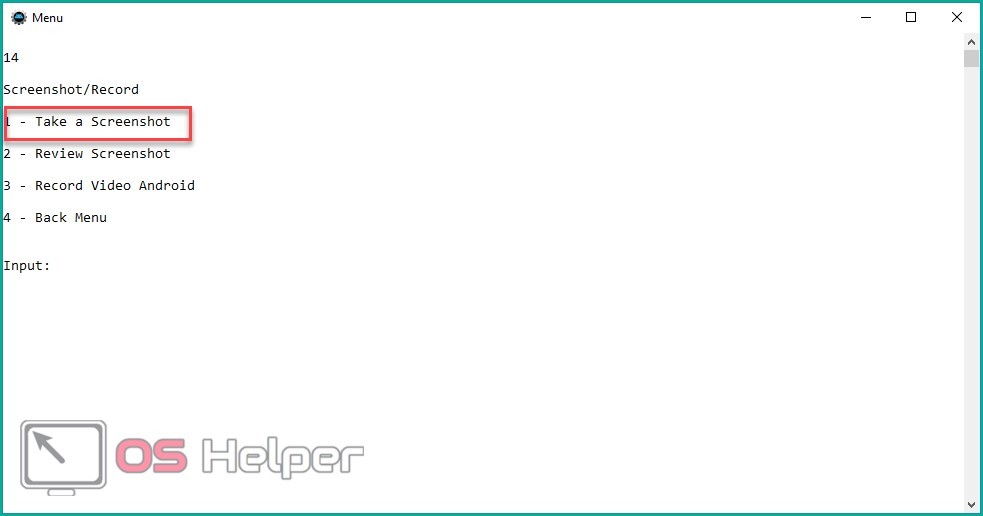
- Abrir esta pasta e fazer com fotos são tudo que você precisa
A vantagem deste método é que cada captura de tela é armazenada imediatamente na memória do computador e, portanto, é mais fácil trabalhar com e editá-los.
Consideramos as principais formas de criar capturas de tela em smartphones Android. Cada um deles é bonito à sua maneira e digno de atenção.